Wnioski o wcześniejsze rozliczanie świadczeń są dostępne z pozycji formatki Informacje o wnioskach.
Przycisk Nowy wniosek na wcześniejsze rozliczanie świadczeń umożliwia złożenie nowego wniosku.
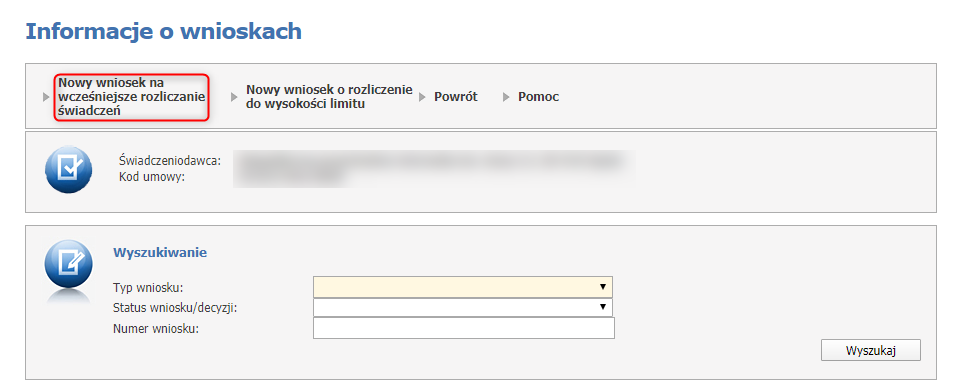
Przycisk Nowy wniosek na wcześniejsze rozliczenie świadczeń umożliwia złożenie nowego wniosku.
Po jego kliknięciu otworzy się nowe okno, w którym należy określić wnioskowany okres na który ma zostać wydana decyzja oraz uzasadnienie.
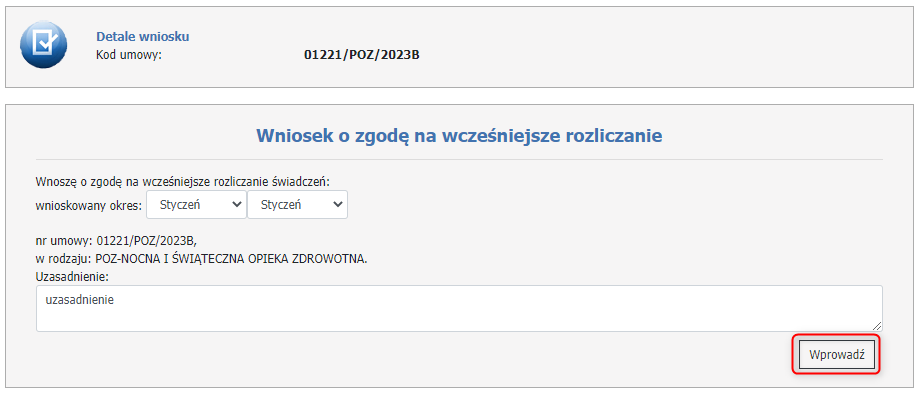
Przycisk Wprowadź pozwala na wprowadzenie wniosku do systemu. Po wprowadzeniu wniosek nie jest jeszcze przekazany do rozpatrzenia w OW NFZ i cały czas można go edytować.
Wprowadzony wniosek wyświetla się na liście na stronie Informacje o wnioskach.
Do przekazania załączników dla wniosku służy przycisk Załączniki.

Sekcja: Szczegóły (dostępna z formatki głównej Informacje o wnioskach)
Szczegóły umożliwiają przegląd podstawowych danych wniosku wraz z możliwością sprawdzenia czy świadczeniodawca uzyskał zgodę na wcześniejsze rozliczenie świadczeń oraz w jakich miesiącach ta zgoda obowiązuje.
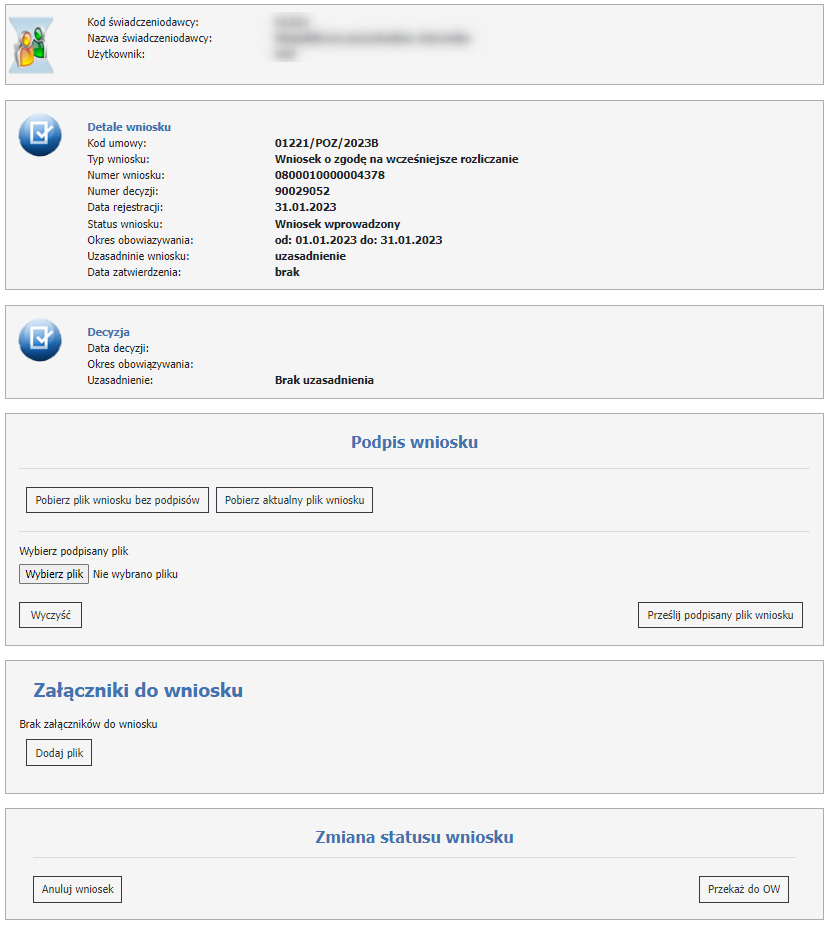
W części Detale wniosku znajduje się kod umowy, typ wniosku, numer wniosku, numer decyzji, data rejestracji, status wniosku (możliwe statusy: Wniosek wprowadzony, Wniosek przekazany do OW NFZ, Wniosek pozostawiony bez rozpoznania, Wniosek anulowany, Wniosek rozpatrywany, Decyzja negatywna, Decyzja pozytywna), okres obowiązywania, uzasadnienie wniosku, data zatwierdzenia.
Oświadczenie o złożeniu wniosku z par. 3b jest widoczne tylko dla umów na 2020 rok dla miesięcy listopad i/lub grudzień.
W części Decyzja znajduje się data decyzji, okres obowiązywania decyzji oraz uzasadnienie, które pojawi się jeśli operator po stronie OW NFZ takie poda (w innym wypadku będzie się wyświetlał komunikat: Brak uzasadnienia).
W części Podpis wniosku znajduje się funkcja pozwalająca na przygotowanie i przekazanie do OW wniosku o rozliczenie do wysokości limitu w sposób tradycyjny (tak jak było dotychczas) lub w sposób elektroniczny.
Osoba wnioskująca deklaruje sposób obsługi wniosku po jego zatwierdzeniu.
Jeżeli operator zdecyduje o przekazaniu wniosku podpisanego cyfrowo, to przygotowany w Portalu dokument wniosku w postaci pliku PDF - przed pobraniem do podpisu cyfrowego będzie podpisywany przez system podpisem serwerowym.
Podpisywanie dokumentu wniosku podpisem cyfrowym (podpisem kwalifikowanym, osobistym lub certyfikatem ePUAP) jest realizowane poza Portalem.
Jeżeli dokument będzie wymagał więcej niż jednego podpisu, to może być podpisany różnymi typami podpisów.
Wybranie przycisku Podpisz spowoduje przejście do modułu podpisów elektronicznych w którym:
- użytkownik będzie miał możliwość podpisania dokumentu w dowolnej wybranej przez siebie formie
- pobrania pliku dokumentu PDF (zawiera podpis serwerowy)
- anulowanie podpisywania dokumentu i powrót do Portalu Świadczeniodawcy
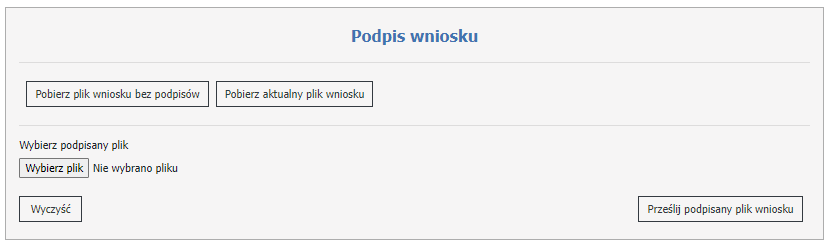
Informacja o przesłanym pliku pojawi się w sekcji Podpis wniosku. Składa się ona z nazwy, czasu przesłania oraz danych osób/osoby, przez które będzie on podpisany.
W przypadku, gdyby zdarzyła się z jakiegoś powodu pomyłka (np. wniosek zostałby podpisany przez osobę do tego niepowołaną) należy skorzystać z przycisku Usuń podpis z wniosku, i potwierdzić akcje przyciskiem Tak.
Jeżeli w trakcie operacji podpisywania operator zmieni cokolwiek we wniosku, proces z podpisami należy powtórzyć.
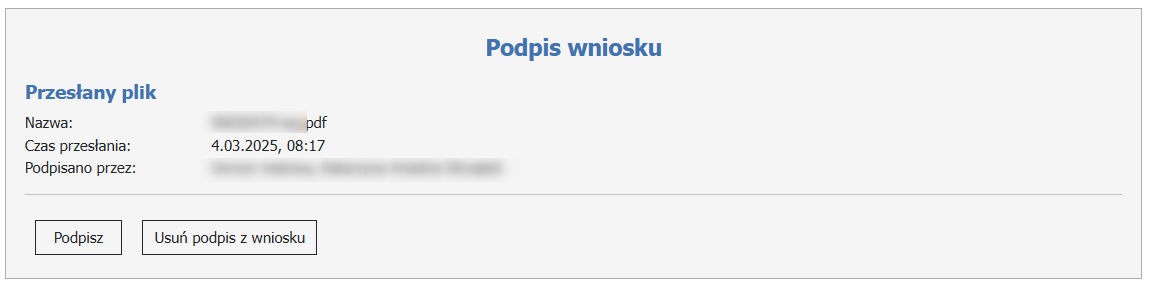
W części Zmiana statusu wniosku użytkownik ma możliwość przesłania bądź anulowania wniosku.
Wypełniony wniosek należy wysłać za pomocą przycisku Przekaż do OW.

Po zmianie statusu wniosku na Przekazany do OW, użytkownik będzie miał możliwość pobrania dokumentu PDF do wydrukowania.
Wniosek można anulować za pomocą przycisku Anuluj wniosek.
Jeżeli operator zdecyduje na przekazanie wniosku w wersji papierowej, należy od razu przekazać wniosek za pomocą przycisku Przekaż do OW. Pojawi się wtedy komunikat.
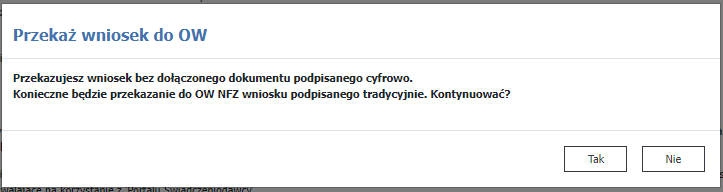
Po zatwierdzeniu komunikatu, operator może pobrać plik klikając w przycisk Drukuj wniosek a następnie po podpisaniu przekazać go w wersji papierowej do OW NFZ.

W części Załączniki do wniosku użytkownik ma możliwość przesłania załączników.
Jeżeli do wniosku jest dołączony załącznik/załączniki , to wczytywany dokument może ale nie musi być opatrzony podpisem cyfrowym.
Aby załączyć plik, operator musi skorzystać z przycisku Dodaj plik.
